質問
問題:GoogleChromeでNET:: ERR_CERT_REVOKEDエラーを修正する方法は?
こんにちは、エラーNET:: ERR_CERT_REVOKEDが原因で、GoogleChromeの一部のウェブサイトにアクセスできません。 自宅の別のコンピューターで同じWebサイトにアクセスできるので、これはどういうわけか奇妙です。 このエラーを修正する方法はありますか?
解決した答え
NET:: ERR_CERT_REVOKEDは、特定のWebサイトにアクセスしようとしたときに一部のユーザーが遭遇する可能性のあるGoogleChromeエラーです。 場合によっては、問題はより普遍的であり、人々は複数のサイトに到達できず、それが非常に苛立たしいものになります。
最初に、エラーコード自体は、SSL証明書が原因でWebページにアクセスしようとしたときにエラーが発生したことを示しています[1] それは取り消されたからです。 これは通常、証明書の発行者がWebサイト自体に提供された証明書をキャンセルして削除したために発生します。 このような場合、訪問者がGoogleChromeでNET:: ERR_CERT_REVOKEDエラーを修正するためにできることは何もありません。
ただし、多くのユーザーは、いくつかの異なるWebサイトにアクセスするとこのエラーが発生すると述べています。 これは偶然の一致であり、その理由は上記の理由である可能性がありますが、問題は別の場所にある可能性があります。
ユーザーのコンピューターで複数の問題が発生すると、NET:: ERR_CERT_REVOKEDエラーが発生する可能性があります。これは、その解決策が利用可能であることを意味します。 したがって、複数のWebサイトでこの問題が発生している場合は、時刻/日付の設定が原因である可能性があります。 正しくない、またはアンチウイルスが過度に攻撃的であり、完全に安全なアクセスをブロックしている Webサイト。
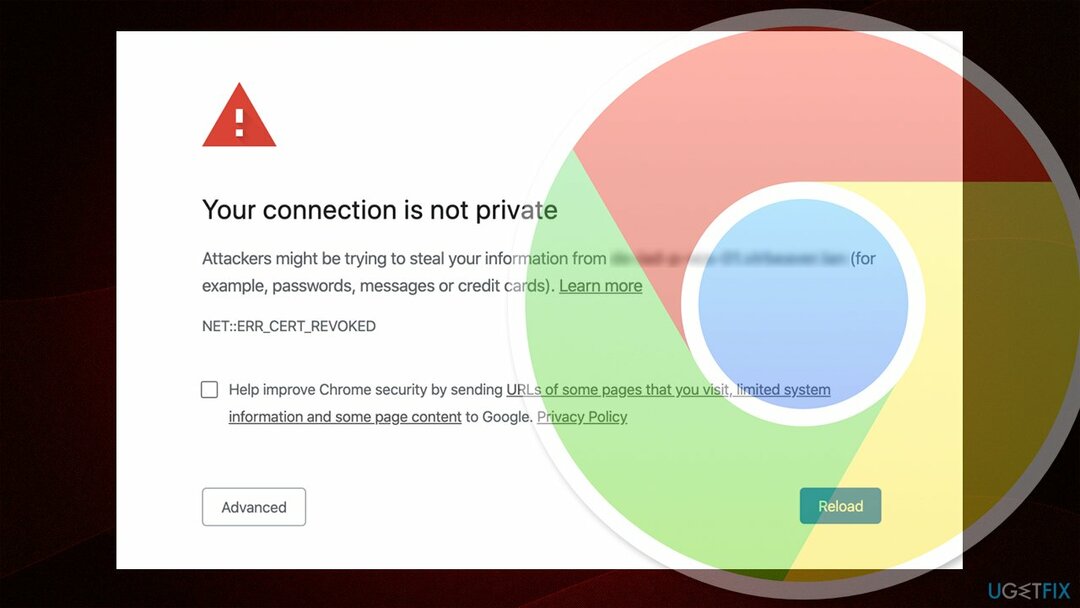
いずれにせよ、エラーの最初の原因は、ユーザーが安全な接続を提供しないWebサイトにアクセスできないようにすることです(HTTPの代わりにHTTPS、[2] これにより、そのようなWebサイトは中間者攻撃やその他の種類のサイバー攻撃を受けやすくなります)。 したがって、疑わしいサイトにアクセスしようとしているときにNET:: ERR_CERT_REVOKEDに遭遇した場合は、そもそもそのサイトに近づかないようにする必要があります。
それ以外の場合は、以下で提供するソリューションに進みます。 でデバイスをスキャンすることに注意してください リイメージMac洗濯機X9 多くの場合、DLLの欠落、システムファイルの破損、BSODなど、すべての種類のWindows関連の問題を修正できます。
修正1。 時間と日付の設定を確認してください
損傷したシステムを修復するには、ライセンス版を購入する必要があります リイメージ リイメージ.
エラーは失効した証明書に関するものであるため、コンピューターの時刻設定が正しくないとエラーが発生する可能性があります。 これらの設定が正しいことを確認する方法は次のとおりです。
- タスクバーの右隅にある時刻/日付を右クリックして、 時間/日付を調整する
- ここで、 時刻を自動設定 と タイムゾーンを自動的に設定 に設定されています の上 設定。 次に、をクリックします 今すぐ同期
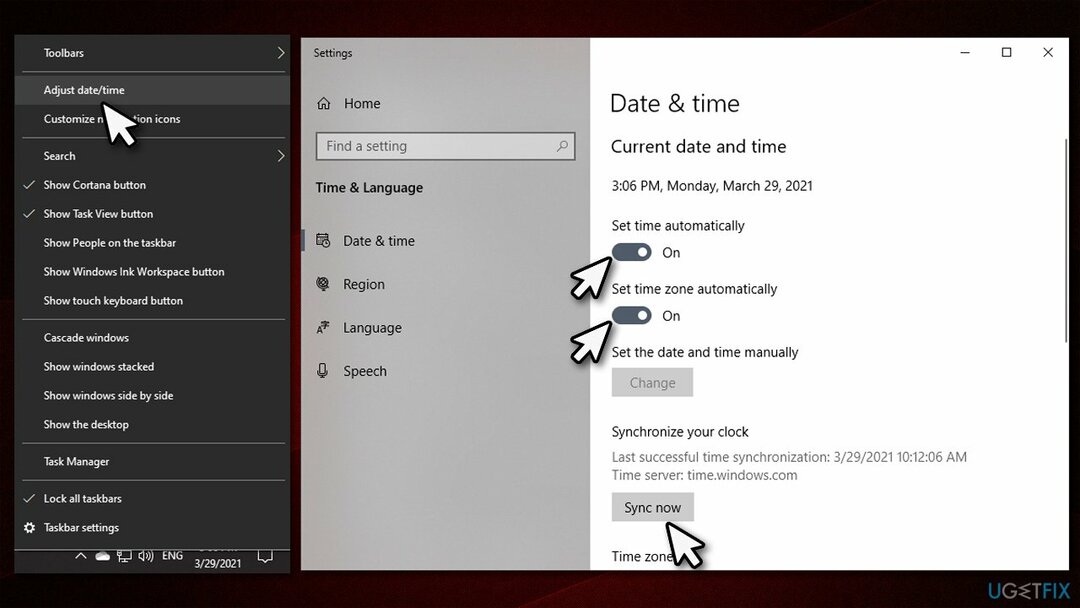
- 入力します コントロールパネル Windowsサーチでヒット 入力
- に移動 時計と地域 を選択します 日時
- を選択してください インターネット時間 タブとピック 設定を変更する
- 厚い インターネットタイムサーバーと同期する 箱
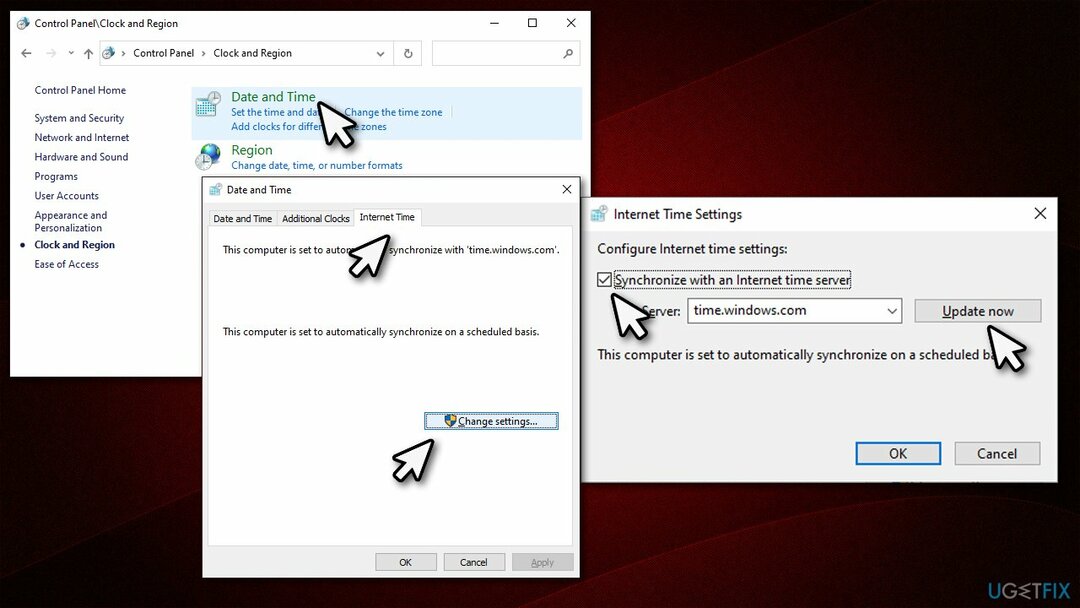
- クリック 今すぐアップデート その後 わかった。
修正2。 アンチウイルスを無効にする
損傷したシステムを修復するには、ライセンス版を購入する必要があります リイメージ リイメージ.
一部のウイルス対策プログラムは、ユーザーが安全なHTTPS接続を提供しないサイトにアクセスできないようにします。 したがって、サードパーティのアンチウイルスを一時的に無効にして、問題が解決するかどうかを確認する必要があります。
セキュリティソフトウェアを無効にするとエラーが消える場合は、その設定にアクセスし、アクセスしようとしているWebサイトを除外リストに追加する必要があります。 その方法の詳細については、マルウェア対策ソフトウェアプロバイダーの公式Webサイトにアクセスしてください。
修正3。 セキュリティ設定を変更する[回避策]
損傷したシステムを修復するには、ライセンス版を購入する必要があります リイメージ リイメージ.
このエラーが原因でアクセスできないWebサイトが安全に使用できると100%確信している場合は、[インターネットのプロパティ]セクションのセキュリティ設定を変更することでバイパスできます。
- 入力します inetcpl.cpl Windowsサーチでを押して 入力
- に移動 高度 タブ
- 到達するまで、すべてのオプションを下にスクロールします 安全 セクション
- ここで、次のセクションのチェックを外します。
出版社の証明書失効を確認する
サーバー証明書の失効を確認します - クリック 申し込み と わかった。
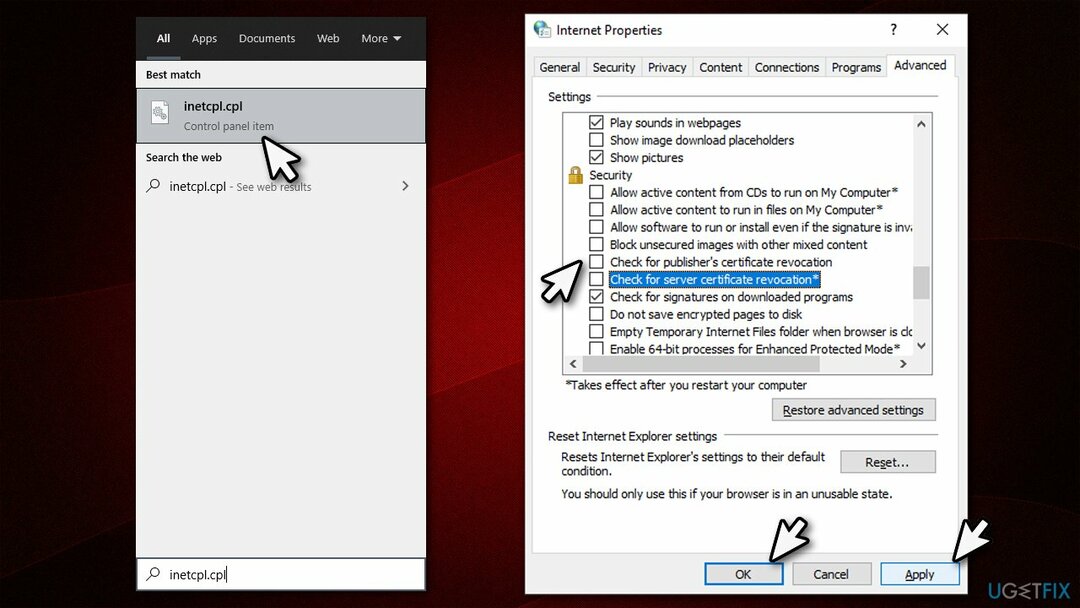
修正4。 インターネット接続をリセットする
損傷したシステムを修復するには、ライセンス版を購入する必要があります リイメージ リイメージ.
不安定なインターネットがエラーの原因である可能性があります。 したがって、インターネット接続をリセットして、それが役立つかどうかを確認する必要があります。
- タイプ cmd Windowsサーチで
- コマンドプロンプトの結果を右クリックして、 管理者として実行
- 新しいウィンドウで、次のコマンドをコピーして貼り付け、を押します。 入力 それぞれの後:
ipconfig / flushdns
ipconfig / registerdns
ipconfig / release
ipconfig / renew
netshwinsockリセット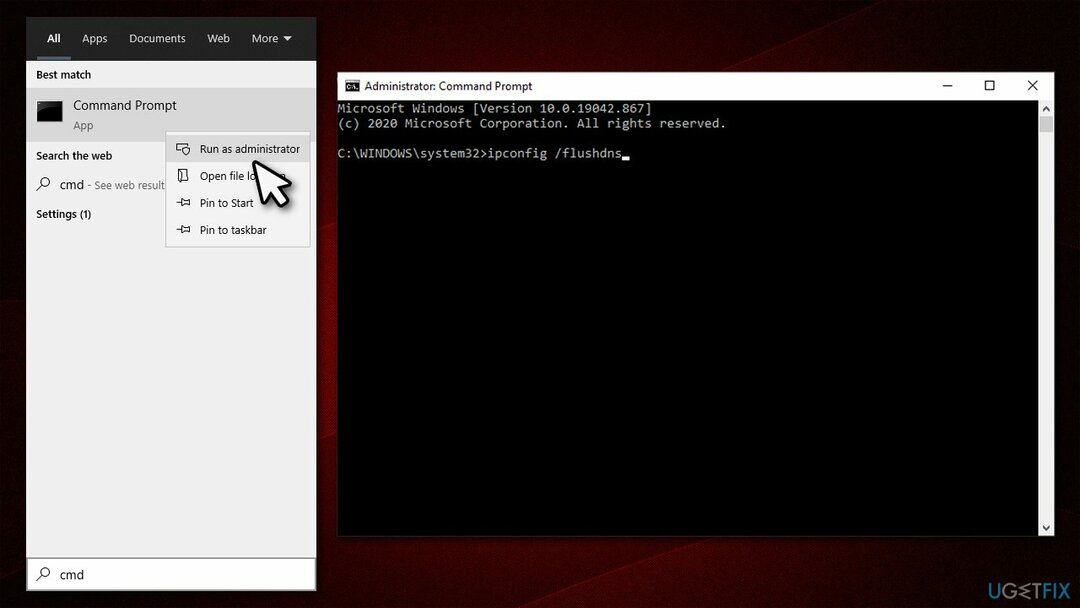
修正5。 GoogleChromeをリセットする
損傷したシステムを修復するには、ライセンス版を購入する必要があります リイメージ リイメージ.
また、Webブラウザーを休ませて、それが役立つかどうかを確認することもできます。
- 開ける グーグルクローム
- ウィンドウの右上隅にある3つの縦のドットをクリックします
- 選択する 設定
- 下にスクロールしてクリックします 高度
- 探す リセットしてクリーンアップします セクション広告の一番下
- クリック 設定を元のデフォルトに復元します
- クリック 設定をリセット.
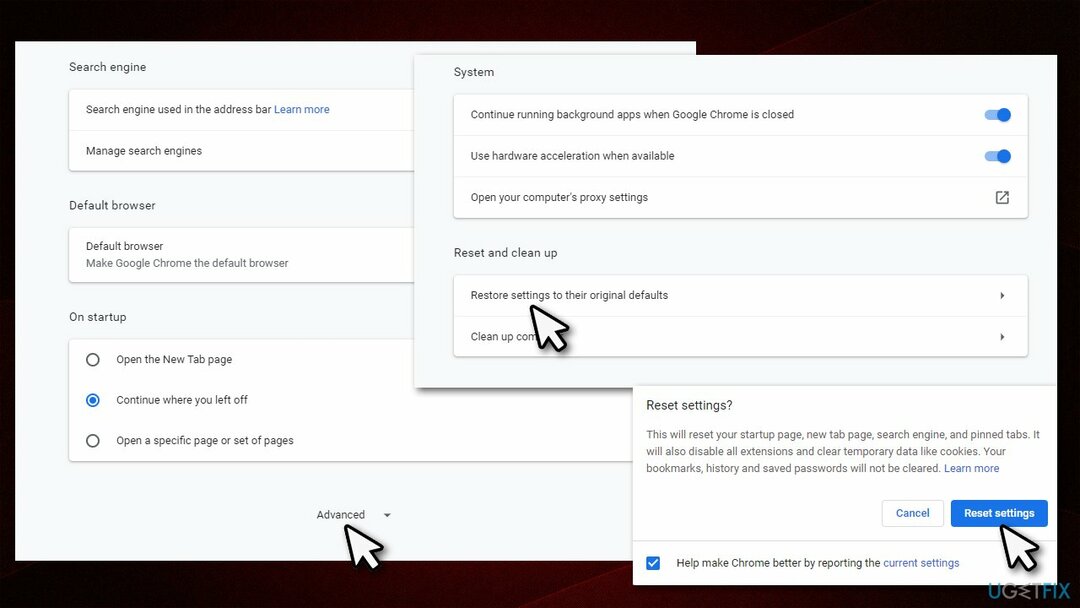
修正6。 別のWebブラウザを使用する
損傷したシステムを修復するには、ライセンス版を購入する必要があります リイメージ リイメージ.
Google Chromeは、依然としてユーザーの間で最も人気のあるWebブラウザーですが、長年にわたってかなりの批判を受けてきました。 パーソナライズされた広告のユーザーを追跡するというGoogleの有名な方向性によるプライバシーの問題であるかどうか (Googleは現在、シークレットモードでユーザーを追跡することなく50億ドルの罰金を科せられる可能性があります。 同意)[3] または、時々発生するセキュリティの問題(悪意のあるアプリはGoogleストアから継続的に削除されていますが、数千、場合によっては数百万によってダウンロードされた後ではありません)。
さらに、新しいMS Edgeを含む多くのWebブラウザーは、を介してアクセスできるほとんどの機能を統合しました。 Google Chrome(例:拡張機能)は、Chromeの場合と同じように簡単にChromeウェブストアから追加できるようになりました( こともできます ホームページと新しいタブを設定する google.comを含むあなたが好きなものに)。
したがって、提供したすべてのソリューションを適用した後、NET:: ERR_CERT_REVOKEDエラーを修正できなかった場合 この記事では、MS Edge、Opera、Mozillaなどの別のブラウザに切り替えることをお勧めします Firefox。
エラーを自動的に修復する
ugetfix.comチームは、ユーザーがエラーを排除するための最良の解決策を見つけるのを支援するために最善を尽くしています。 手動の修復技術に苦労したくない場合は、自動ソフトウェアを使用してください。 すべての推奨製品は、当社の専門家によってテストおよび承認されています。 エラーを修正するために使用できるツールを以下に示します。
オファー
今やれ!
修正をダウンロード幸せ
保証
今やれ!
修正をダウンロード幸せ
保証
Reimageを使用してエラーを修正できなかった場合は、サポートチームに連絡してください。 問題について知っておくべきと思われる詳細をすべてお知らせください。
この特許取得済みの修復プロセスでは、2500万のコンポーネントのデータベースを使用して、ユーザーのコンピューター上の破損または欠落したファイルを置き換えることができます。
損傷したシステムを修復するには、ライセンス版を購入する必要があります リイメージ マルウェア除去ツール。

完全に匿名のままで、ISPと スパイからの政府 あなたに、あなたは採用する必要があります プライベートインターネットアクセス VPN。 すべての情報を暗号化し、トラッカー、広告、および悪意のあるコンテンツを防止することにより、完全に匿名でインターネットに接続できるようになります。 最も重要なことは、NSAや他の政府機関が背後で行っている違法な監視活動を阻止することです。
コンピュータの使用中はいつでも予期しない状況が発生する可能性があります。停電により電源が切れる可能性があります。 ブルースクリーンオブデス(BSoD)が発生する可能性があります。または、数秒間離れたときに、ランダムなWindowsUpdateがマシンに発生する可能性があります。 分。 その結果、学業、重要な書類、その他のデータが失われる可能性があります。 に 回復します 失われたファイル、あなたは使用することができます データリカバリプロ –ハードドライブ上でまだ利用可能なファイルのコピーを検索し、それらをすばやく取得します。